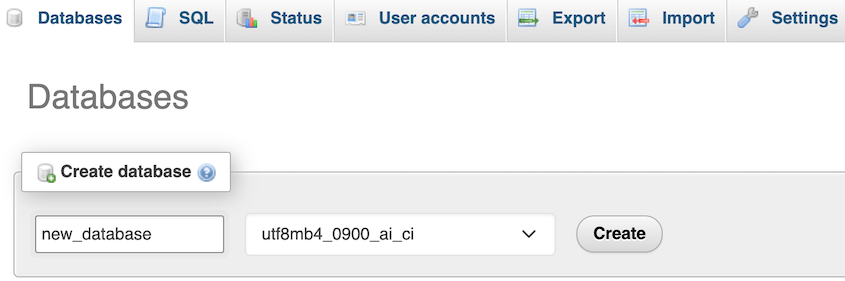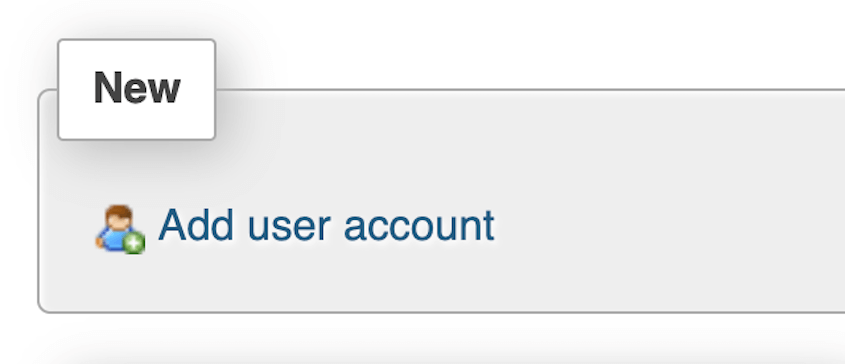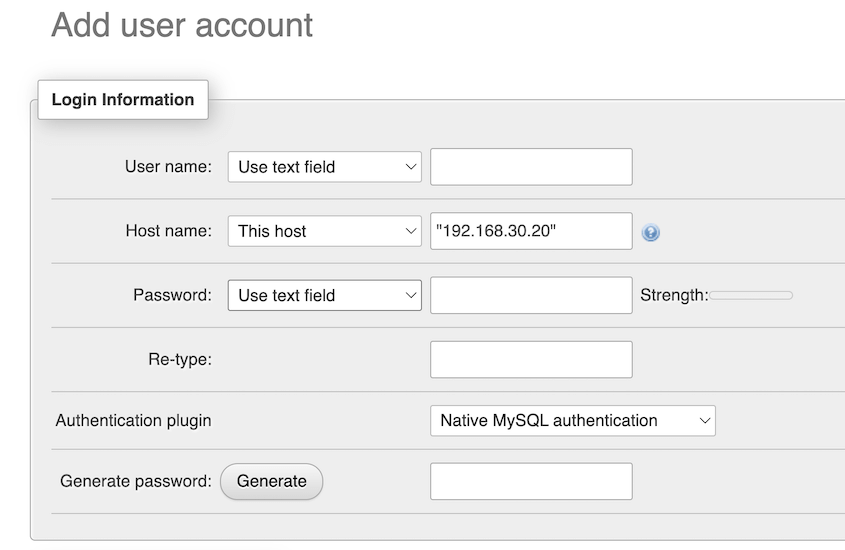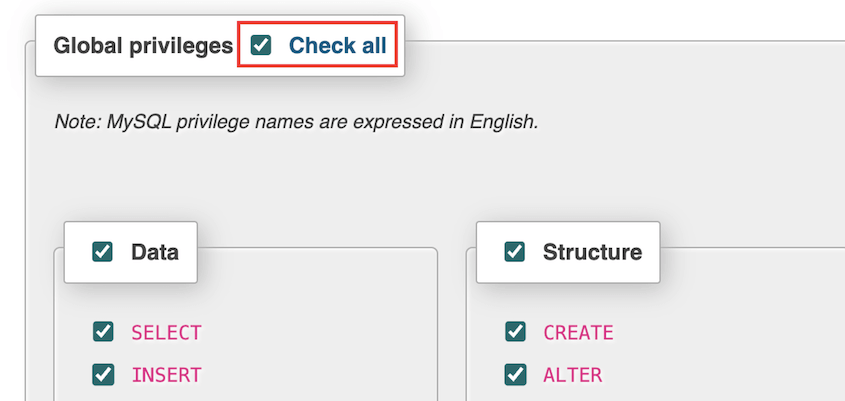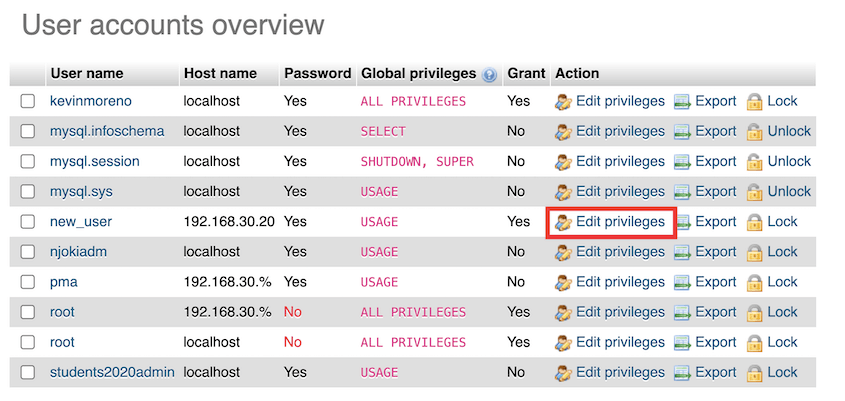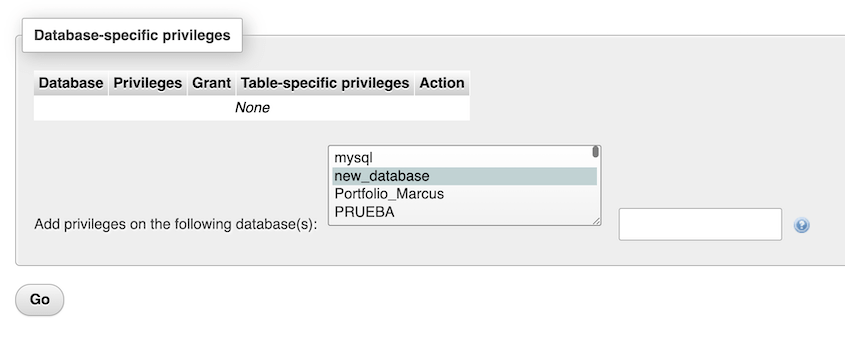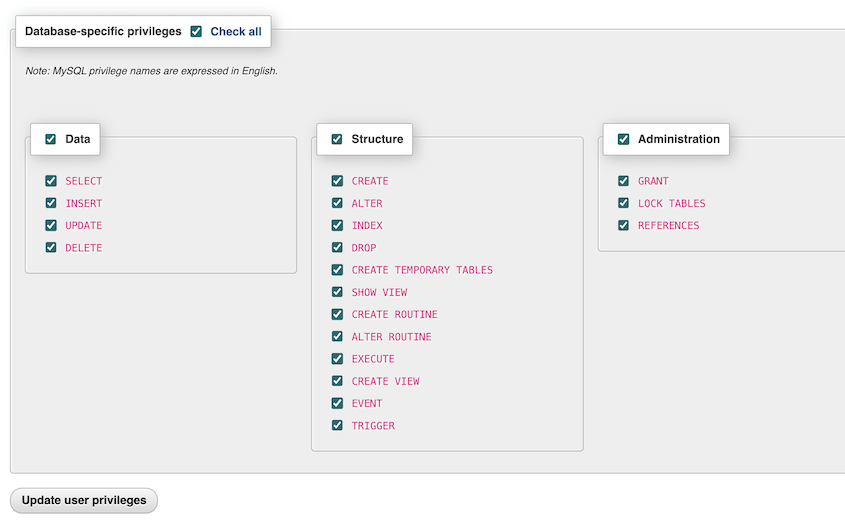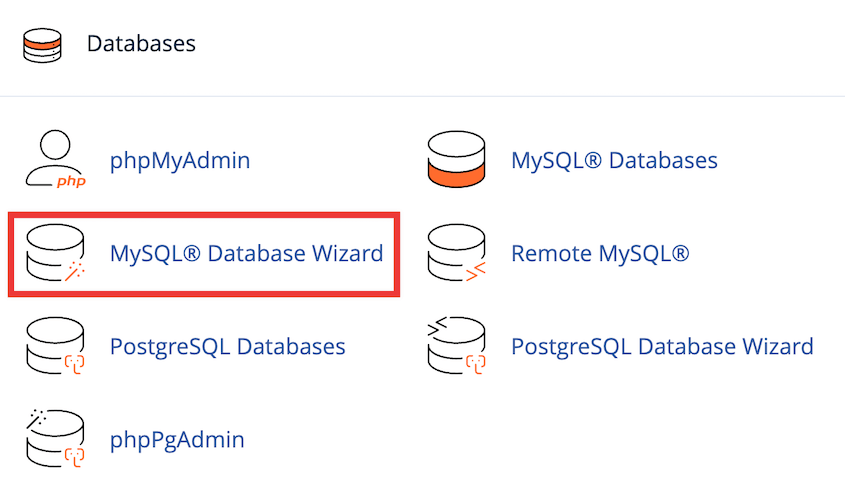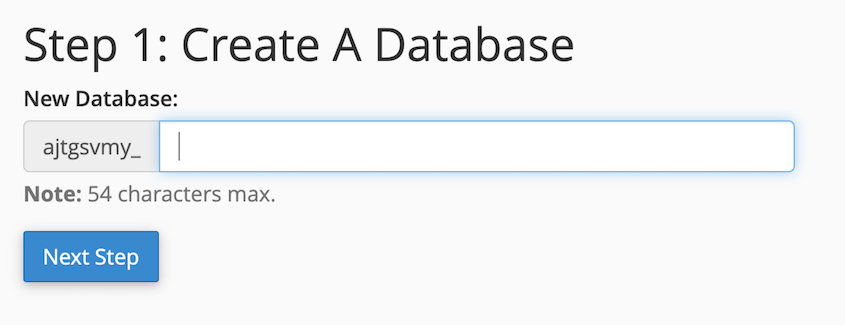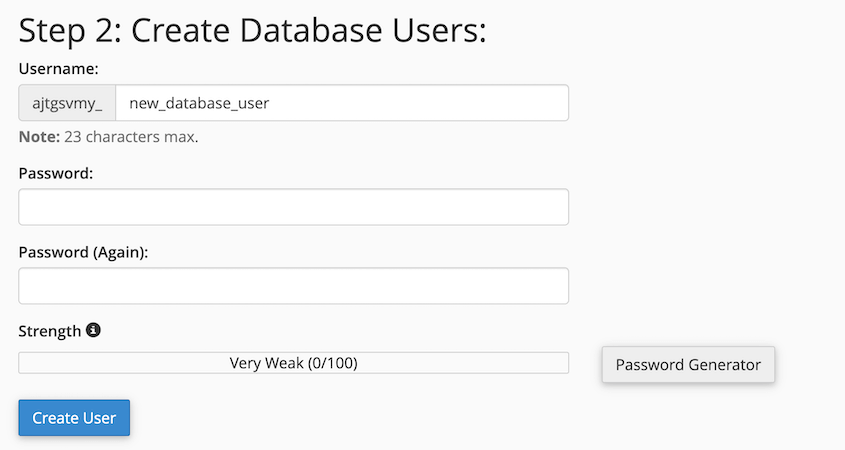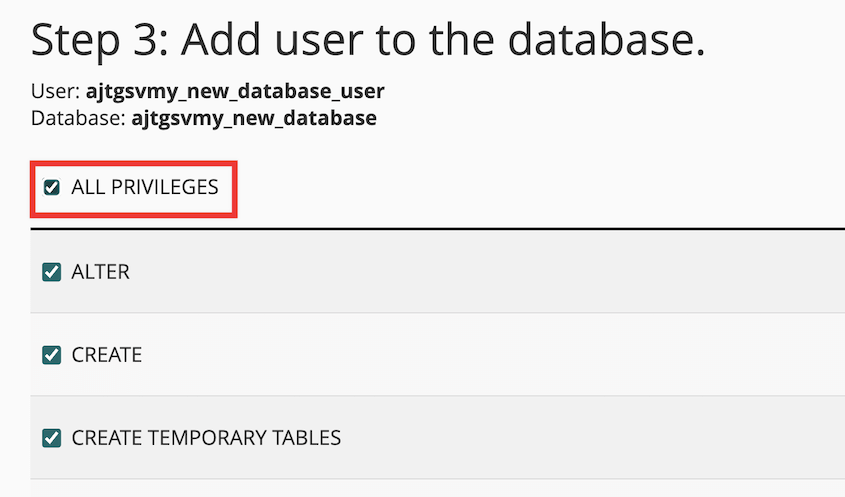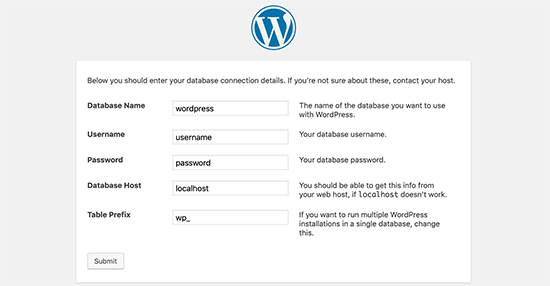Já se interrogou sobre o que mantém todo o seu conteúdo WordPress organizado e acessível?
Entre na base de dados do WordPress - o herói desconhecido do seu sítio Web.
Quando constrói um sítio Web, o seu anfitrião WordPress cria uma base de dados para si. Mas, eventualmente, poderá ter de criar uma nova base de dados.
Poderá precisar de uma nova base de dados se estiver a criar um novo sítio Web ou a migrar o seu sítio para um novo alojamento. Também pode precisar de um ambiente de teste ou de bases de dados separadas para várias instalações do WordPress.
Não se preocupe se isto parecer técnico. Este guia para a criação de bases de dados WordPress vai ensinar-lhe tudo o que precisa de saber!
Índice
O que é uma base de dados no WordPress?
Pense numa base de dados WordPress como um armário de arquivo digital para o seu sítio Web. É onde todas as coisas importantes são armazenadas e organizadas.
Mas em vez de pastas e papéis, a informação é armazenada em tabelas e linhas da base de dados do WordPress. Eis o que está na sua base de dados:
- Os seus posts e páginas
- Comentários deixados pelos leitores
- Informações e perfis do utilizador
- Definições para os seus temas e plug-ins
- Categorias e etiquetas
- Ligações e metadados
O WordPress utiliza um tipo especial de base de dados chamado MySQL. Não deixe que o nome técnico o assuste - o MySQL é apenas um sistema que é bom a gerir toda esta informação de forma rápida e eficiente.
Quando alguém visita o seu sítio, o WordPress extrai a informação necessária desta base de dados e apresenta-a como uma página web bem formatada. Isto acontece num piscar de olhos e os seus visitantes nunca vêem a ação nos bastidores.
É assim que funciona a base de dados do WordPress!
Porque é que pode ser necessário criar uma base de dados WordPress
Criar uma base de dados não é algo que faça com frequência. Mas há alguns cenários em que pode ser necessário. Vamos analisá-los!
Configurar um novo site WordPress
A razão mais comum para criar uma nova base de dados é quando se está a lançar um novo sítio Web. Cada sítio Web WordPress precisa da sua própria base de dados para funcionar. É como dar uma fundação à sua nova casa digital.
Migração para um novo anfitrião
Está a mudar de fornecedor de alojamento? É provável que tenha de criar uma nova base de dados no seu novo servidor. Isto assegura que todo o seu conteúdo tem um lugar para viver nesta nova localização.
Criar um ambiente de teste
Os programadores Web utilizam frequentemente ambientes de teste para testar. Estes requerem uma base de dados separada para evitar interferir com os dados do sítio ativo.
Gerir várias instalações do WordPress
Se estiver a executar vários sites WordPress num servidor, cada um precisa da sua própria base de dados. Isto mantém tudo organizado e evita que os dados de um sítio interfiram com os de outro.
Recuperação de erros
O seu sítio pode ter um problema significativo. Para o resolver, pode criar uma nova base de dados e importar para ela os dados da cópia de segurança.
No entanto, esta não é a forma mais fácil de restaurar o seu sítio. Consulte o nosso guia sobre como recuperar o seu sítio após um desastre!
Aprendizagem e experimentação
Talvez esteja apenas curioso sobre como o WordPress funciona por baixo do capô. Criar uma base de dados é uma óptima maneira de aprender sobre o funcionamento interno do WordPress.
Antes de criar uma base de dados WordPress
Antes de começar a criar uma nova base de dados do WordPress, vamos certificar-nos de que está preparado.
Em primeiro lugar: se estiver a trabalhar com um sítio WordPress existente, faça uma cópia de segurança. Isto inclui a sua base de dados atual e todos os seus ficheiros. É como tirar uma fotografia do seu sítio, só para prevenir.
Porquê? Porque é sempre melhor prevenir do que remediar. Se algo correr mal, pode restaurar o seu sítio para o estado anterior.
Existem várias formas de fazer cópias de segurança do seu sítio WordPress, mas eu recomendo a utilização de um plugin como o Duplicator. Não só faz cópias de segurança do seu site, como também lhe dá formas fáceis de o restaurar, se necessário.
Terá de aceder à sua conta de alojamento para criar uma base de dados. Normalmente, isto significa iniciar sessão no painel de controlo do alojamento (como o cPanel) ou na ferramenta de gestão de bases de dados (como o phpMyAdmin).
Certifique-se de que tem estes dados de início de sessão à mão:
- O nome de utilizador e a palavra-passe da sua conta de alojamento
- As credenciais da sua ferramenta de gestão de bases de dados (se for diferente da sua conta de alojamento)
Se não tiver a certeza de onde encontrar estas informações, consulte o e-mail de boas-vindas do seu fornecedor de alojamento ou contacte a equipa de apoio.
Diferentes hosts podem ter requisitos ou limitações específicas para bases de dados. É uma boa ideia verificar:
- Quantas bases de dados é permitido criar
- Quaisquer convenções de nomenclatura para bases de dados ou utilizadores
- Quaisquer instruções específicas fornecidas pelo seu anfitrião para a criação de bases de dados
Uma rápida consulta da base de dados de conhecimento do seu fornecedor de alojamento ou uma conversa com o suporte podem poupar-lhe dores de cabeça mais tarde.
Como criar uma base de dados WordPress (2 métodos)
Agora que já está tudo pronto, vamos criar a base de dados do WordPress!
Existem várias formas de o fazer. Assim, o melhor método para si dependerá da sua configuração de alojamento e do seu nível de conforto com diferentes ferramentas.
Método 1. Criar uma base de dados WordPress com o phpMyAdmin
Imagine o phpMyAdmin como a sala de controlo das suas bases de dados. É uma ferramenta poderosa que pode parecer um pouco intimidante no início, mas não se preocupe - vamos navegar juntos.
Em primeiro lugar, terá de aceder ao phpMyAdmin. Normalmente, pode encontrá-lo no painel de controlo do seu alojamento. Procure um ícone com a designação phpMyAdmin, normalmente escondido numa secção chamada Bases de dados.
Clique no separador Bases de dados. Deverá ver um campo para criar uma nova base de dados.
Escreva um nome para a sua nova base de dados. Escolha algo memorável, mas evite espaços ou caracteres especiais.
Lembre-se de que alguns anfitriões podem adicionar um prefixo ao nome da sua base de dados, por isso não se surpreenda se vir isso.
Depois de ter introduzido o nome escolhido, prima o botão Criar. Assim, está criada a sua base de dados WordPress! Mas ainda não acabámos.
Agora precisamos de configurar um utilizador para esta base de dados.
Clique no separador Contas de utilizador. Na parte inferior, clique em Adicionar conta de utilizador.
Crie um nome de utilizador (mais uma vez, evite espaços e caracteres especiais) e uma palavra-passe forte.
Dica profissional: utilize um gerador de palavras-passe para este efeito. É crucial utilizar uma palavra-passe forte e única para manter o seu sítio seguro.
Por fim, terá de dar permissão a este novo utilizador para aceder e modificar a sua nova base de dados. Verifique todos os privilégios globais e clique em Criar utilizador.
Clique novamente em Utilizadores. Localize o novo utilizador e selecione Editar privilégios.
Clique na opção Base de dados. Em Privilégios específicos da base de dados, procure Adicionar privilégios à seguinte base de dados. Escolha o nome da base de dados que criou anteriormente e prima Ir.
Verifique novamente todos os privilégios e clique em Atualizar privilégios do utilizador.
E aí está! Criou com êxito uma base de dados WordPress e um utilizador para lhe aceder.
Método 2. Criar uma base de dados WordPress com o cPanel
Se o phpMyAdmin parecer demasiado técnico, não se preocupe. Muitos fornecedores de alojamento oferecem uma opção mais fácil de utilizar: o cPanel. Esta opção permite-lhe aceder à base de dados do WordPress e criar uma nova base de dados sem tantos passos.
Em primeiro lugar, tem de iniciar sessão na sua conta cPanel. O seu fornecedor de alojamento deve ter-lhe fornecido os detalhes de início de sessão.
Clique em MySQL Database Wizard (Assistente de base de dados MySQL).
No campo fornecido, introduza um nome para a sua nova base de dados. Lembre-se, mantenha-o simples e evite espaços.
Clique em Criar base de dados e voilá! Acabou de criar a sua base de dados do WordPress.
Desloque-se um pouco mais para baixo e verá uma secção chamada Adicionar novo utilizador. É aqui que vamos criar o utilizador que pode aceder à sua nova base de dados.
Escolha um nome de utilizador e uma palavra-passe. Sugiro que utilize o gerador de palavras-passe que o cPanel fornece. Ele criará uma senha super forte que manterá seu banco de dados seguro.
Depois de criar o utilizador, tem de o ligar à sua nova base de dados. Procure uma secção chamada Adicionar utilizador à base de dados. Selecione o seu novo utilizador e a sua nova base de dados nos menus pendentes e, em seguida, clique em Adicionar.
Verá uma página com várias caixas de verificação para diferentes permissões. Para uma base de dados WordPress, selecione TODOS OS PRIVILÉGIOS. Isto dá ao seu utilizador acesso total para gerir a base de dados.
E já está! Criou uma base de dados WordPress e um utilizador para a acompanhar, tudo através da interface de fácil utilização do cPanel.
Depois de criar uma base de dados WordPress
Criou com êxito a sua base de dados WordPress. Mas a nossa viagem ainda não terminou. Pense nisto como construir uma casa - lançámos os alicerces, mas agora precisamos de ligar tudo e garantir a segurança.
Em primeiro lugar: atualizar o ficheiro wp-config.php. Este ficheiro indica ao seu sítio WordPress como se ligar à sua nova base de dados.
Se estiver a instalar o WordPress pela primeira vez, ser-lhe-ão solicitados os detalhes da sua base de dados durante a famosa "instalação de 5 minutos". Basta introduzir o nome da base de dados, o nome de utilizador e a palavra-passe que criou anteriormente e já está.
Mas e se estiver a migrar um site ou a configurar o WordPress manualmente? Nesse caso, terá de editar o ficheiro wp-config.php.
Localize o ficheiro wp-config.php no seu diretório raiz. Abra-o num editor de texto e procure estas linhas:
define( 'DB_NAME', 'database_name_here' );
define( 'DB_USER', 'username_here' );
define( 'DB_PASSWORD', 'password_here' );
Substitua 'nome_da_base_de_dados_aqui', 'nome_de_usuário_aqui' e 'senha_aqui' pelos detalhes que criou anteriormente. Guarde o ficheiro e está tudo pronto!
Agora, vamos falar de segurança. A sua base de dados é como o cofre do seu sítio Web, pelo que temos de nos certificar de que está bem fechada.
Eis alguns passos para proteger a sua nova base de dados:
- Utilize uma palavra-passe forte e única para o utilizador da base de dados.
- Limitar os privilégios dos utilizadores da base de dados, se possível.
- Mantenha a instalação, os temas e os plug-ins do WordPress actualizados.
- Utilize um plug-in de segurança. Muitos oferecem funcionalidades para proteger a sua base de dados de ataques comuns.
- Crie cópias de segurança regularmente. Salvam-nos a vida se algo correr mal.
Lembre-se, criar e proteger a sua base de dados é um passo crucial na sua jornada WordPress. Pode parecer técnico, mas está a desenvolver competências valiosas que o ajudarão a gerir o seu site.
Perguntas mais frequentes (FAQs)
Uma base de dados WordPress é gratuita?
Sim, a própria base de dados está normalmente incluída no seu plano de alojamento. No entanto, alguns serviços avançados de gestão de bases de dados podem ter custos adicionais.
Como posso obter uma base de dados WordPress?
Pode criar uma base de dados WordPress utilizando o painel de controlo do seu alojamento, o phpMyAdmin ou ferramentas de linha de comandos. A maioria dos fornecedores de alojamento oferece métodos fáceis de utilizar para configurar bases de dados.
Como é que configuro uma base de dados MySQL para o WordPress?
A configuração de uma base de dados MySQL para o WordPress envolve a criação da base de dados, a criação de um utilizador e a concessão de privilégios a esse utilizador na base de dados. O seu fornecedor de alojamento oferece normalmente ferramentas para simplificar este processo.
Qual é o melhor tipo de base de dados para o WordPress?
O MySQL é o tipo de base de dados padrão para o WordPress. No entanto, a MariaDB, uma bifurcação do MySQL, é também muito utilizada e totalmente compatível com o WordPress.
Como é que crio uma base de dados para o WordPress no localhost?
Para o desenvolvimento local, pode utilizar ferramentas como o XAMPP ou o MAMP, que incluem interfaces de gestão de bases de dados. Estas ferramentas facilitam a criação e gestão de bases de dados na sua máquina local para testes e desenvolvimento.
Conclusão
Criar uma base de dados pode parecer um pequeno passo, mas é uma base crucial para o seu sítio Web. Não só aprendeu a criar uma base de dados MySQL, como também a fazê-lo de forma segura e eficiente em diferentes plataformas.
Já que está aqui, acho que vai gostar destes guias extra do WordPress:
Não se esqueça de que ferramentas como o Duplicator tornam a gestão da base de dados do WordPress muito fácil. Experimente o Duplicator Pro para fazer cópias de segurança, clonar ou migrar facilmente a sua base de dados!
Joella é uma escritora com anos de experiência em WordPress. Na Duplicator, ela é especialista em manutenção de sites - desde backups básicos até migrações em grande escala. O seu objetivo final é garantir que o seu site WordPress está seguro e pronto para crescer.